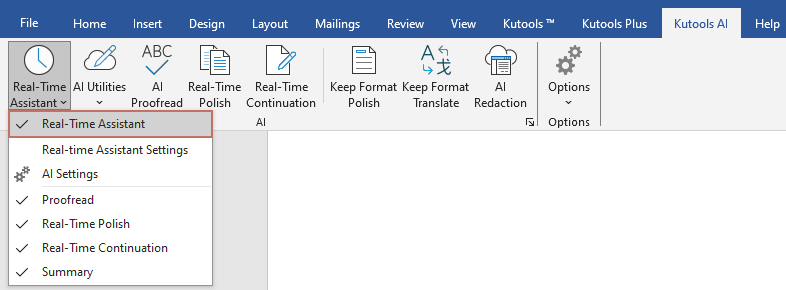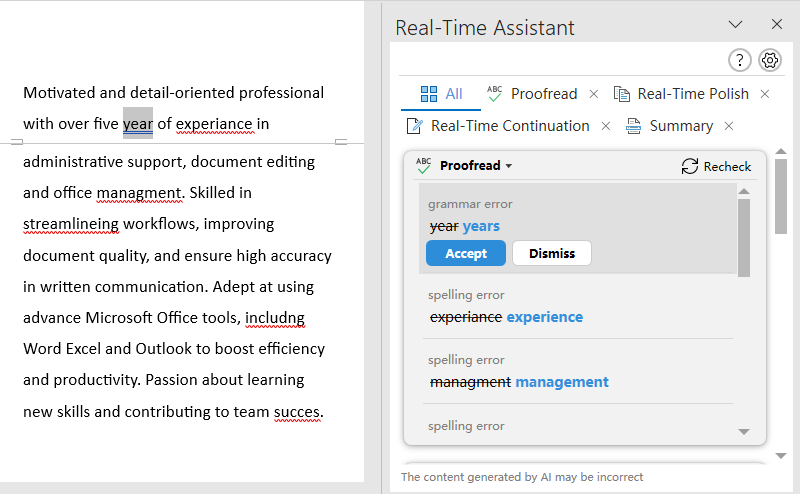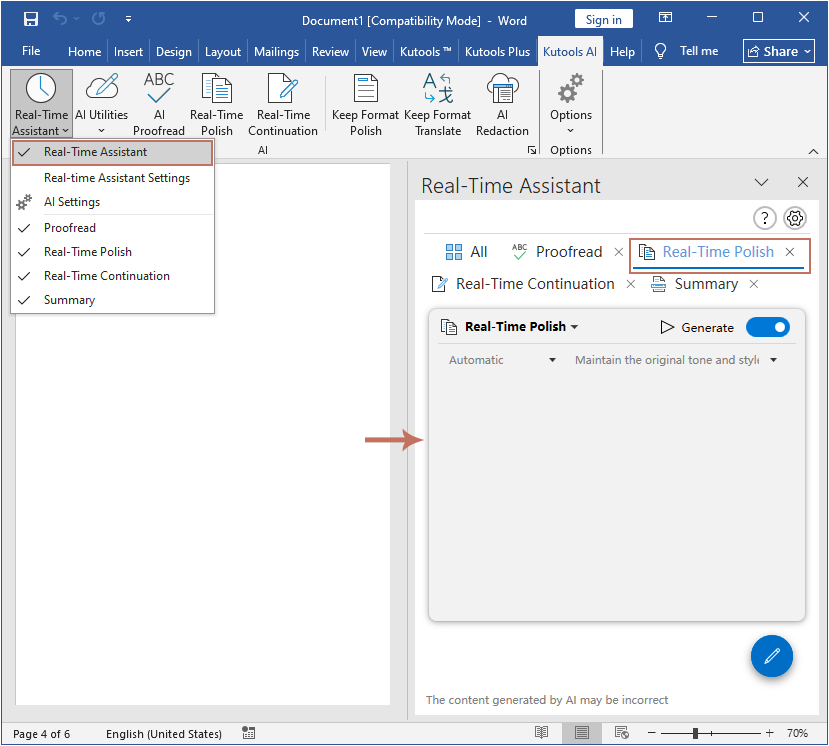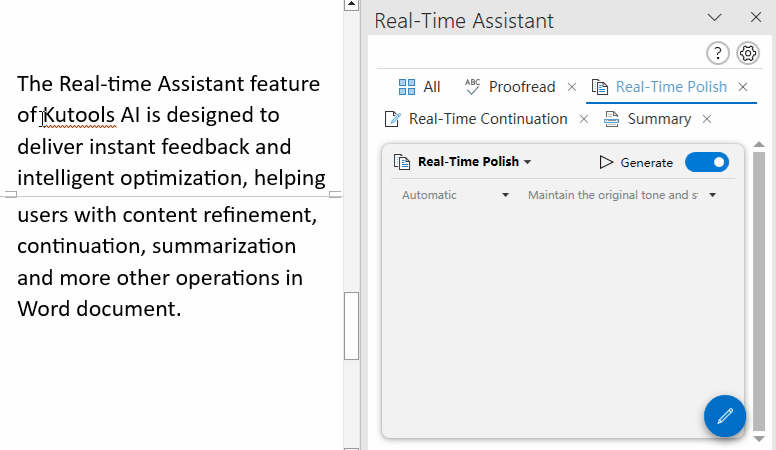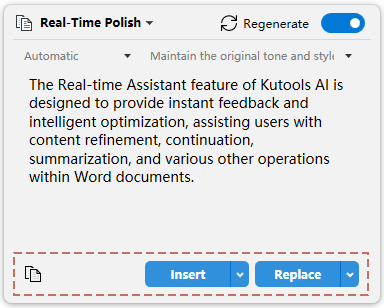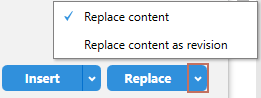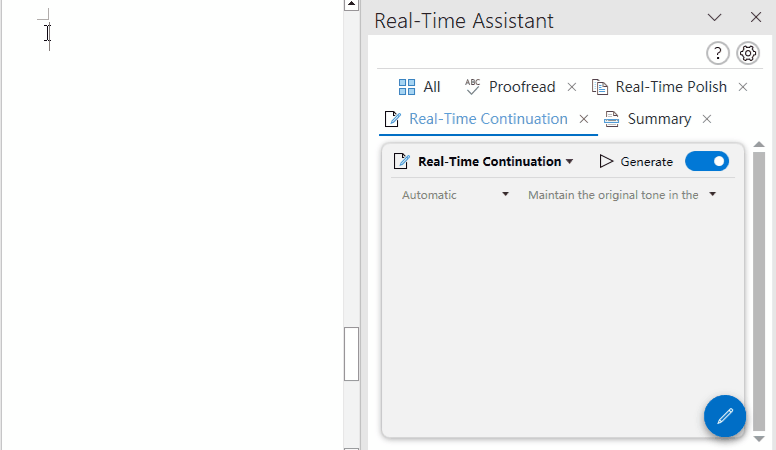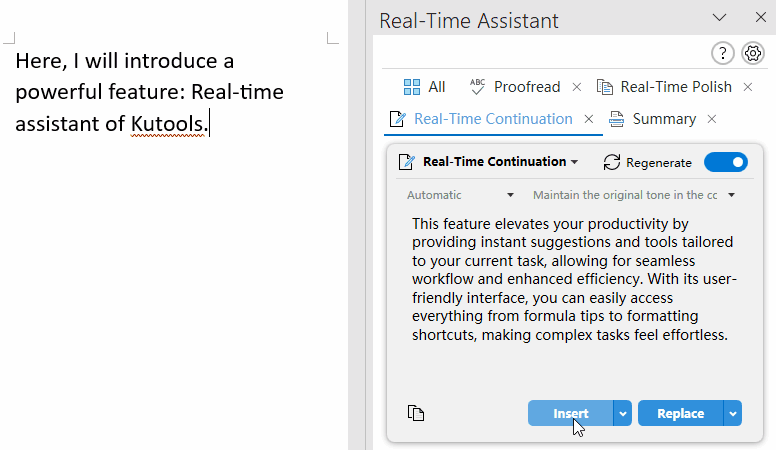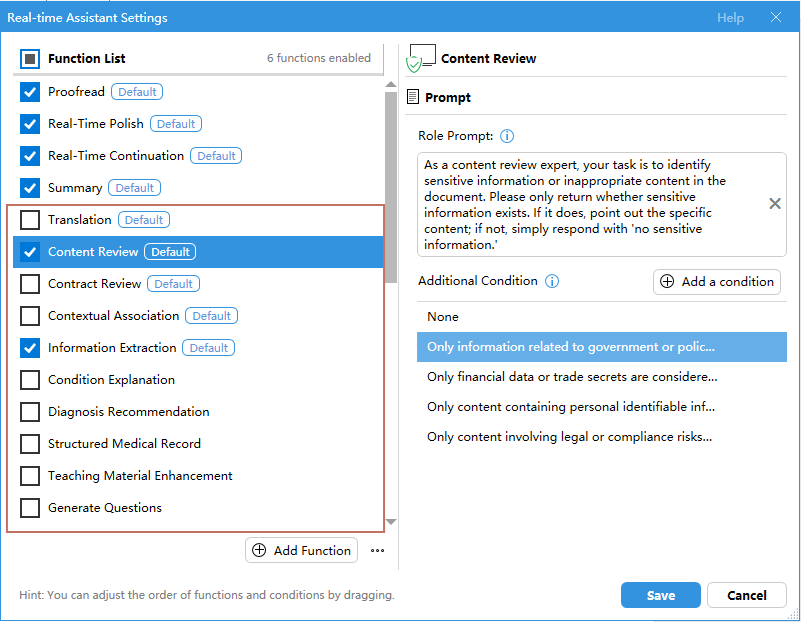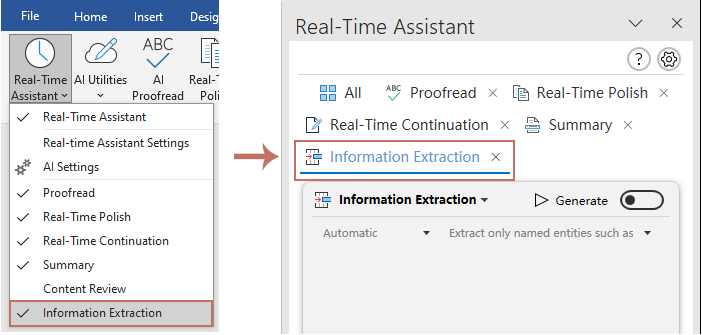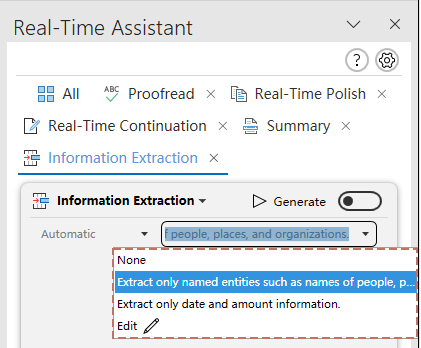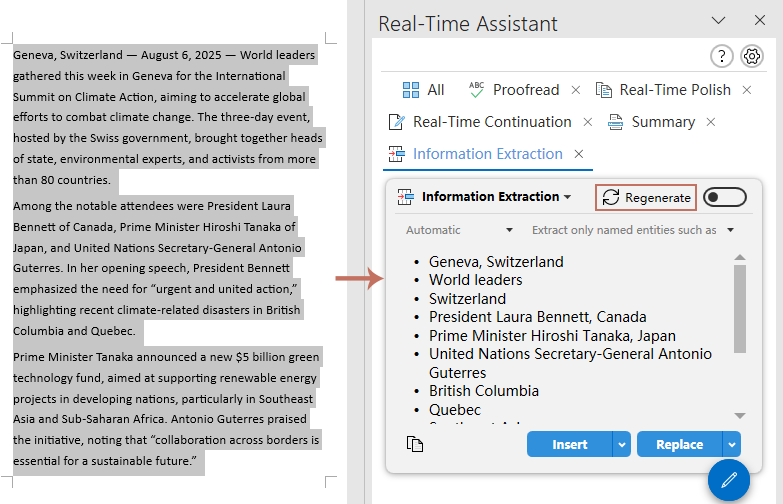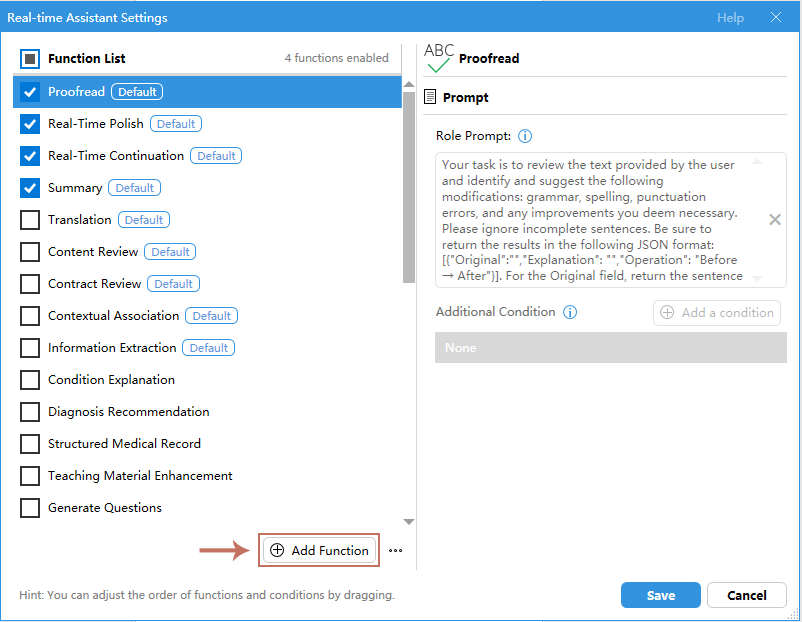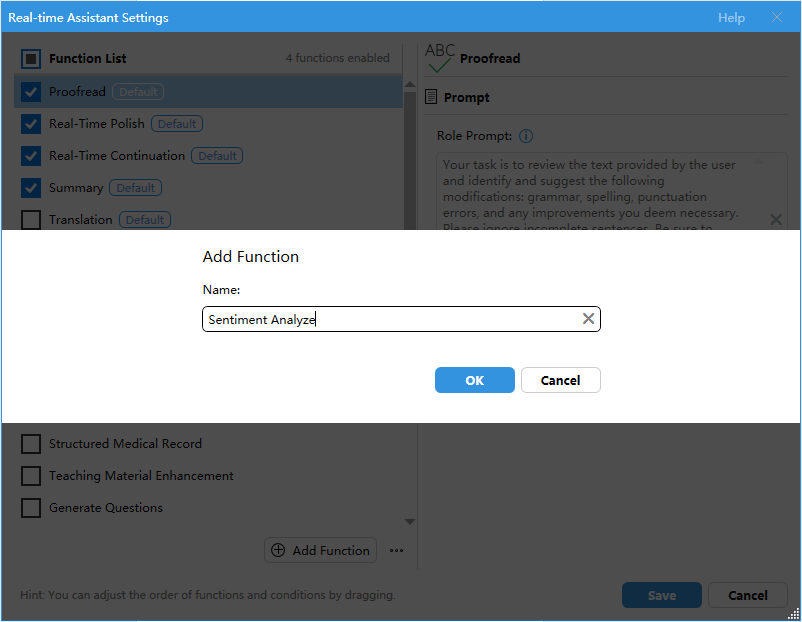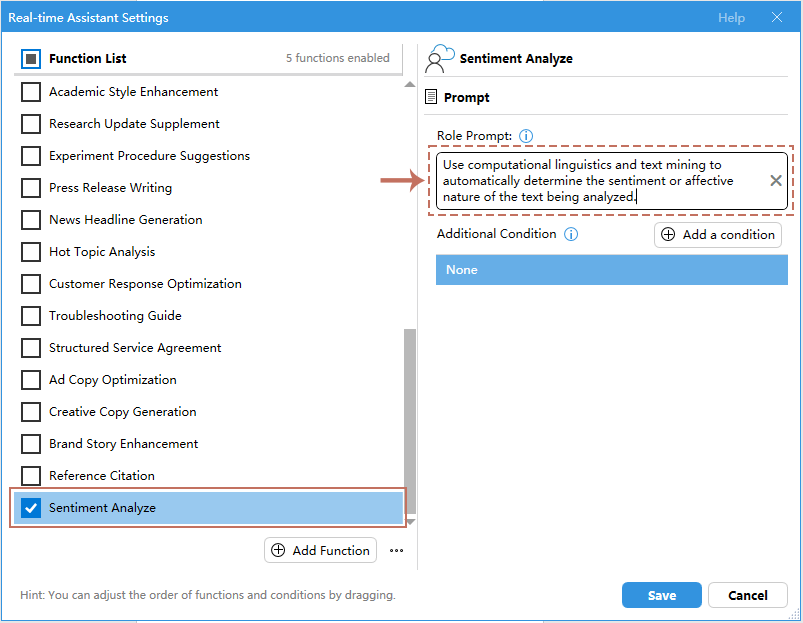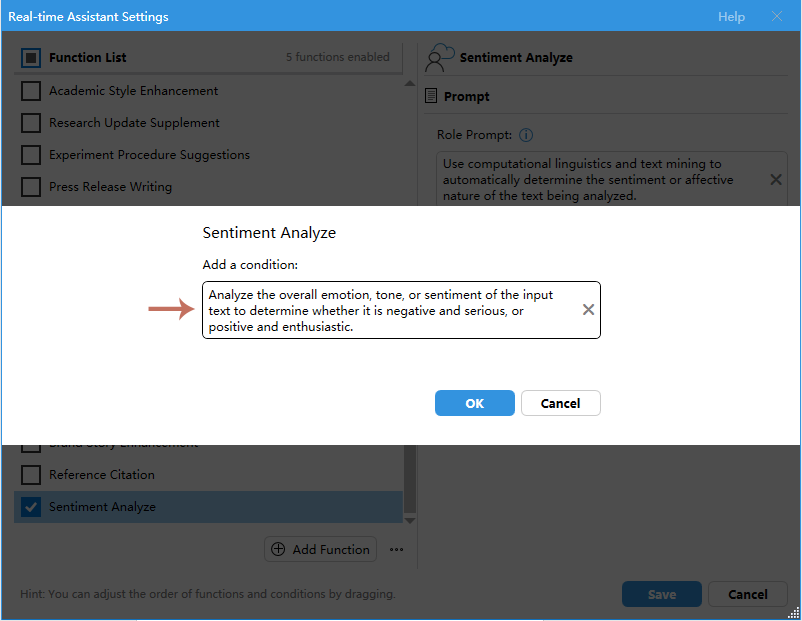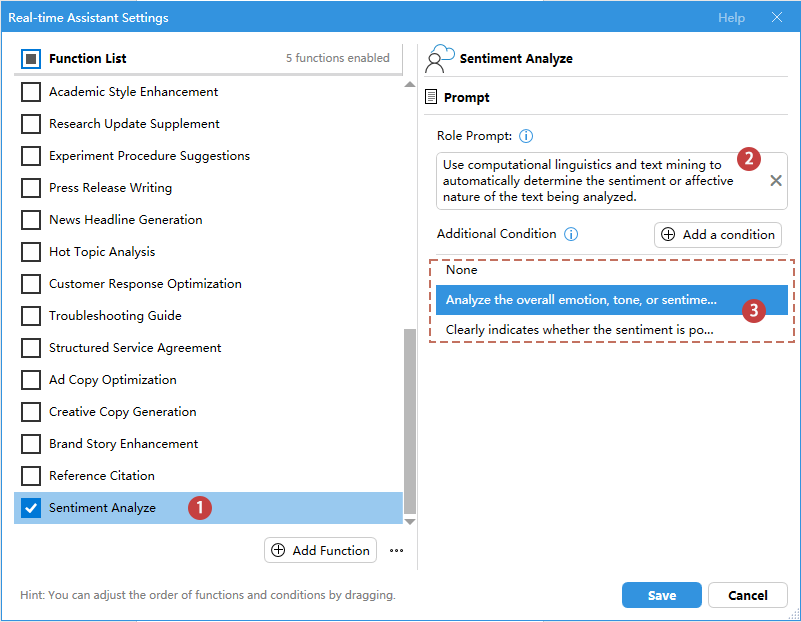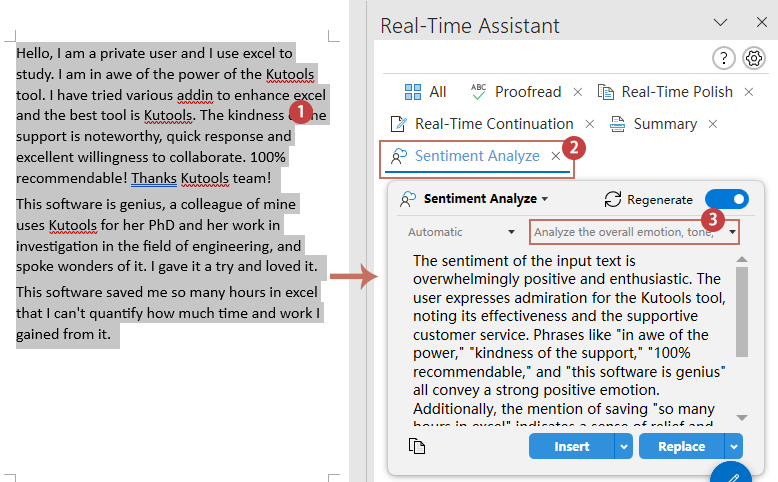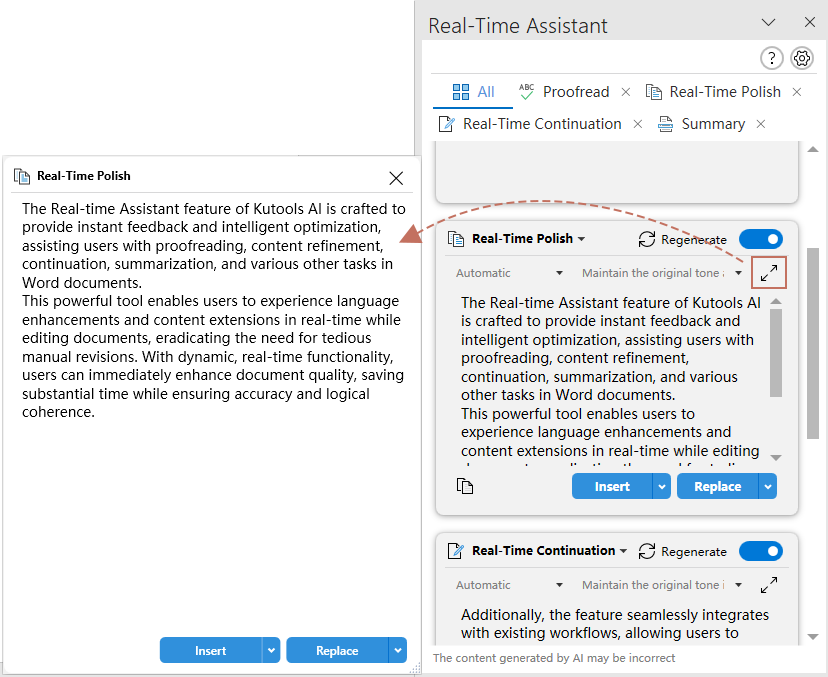Corrección, refinamiento instantáneo de texto, extensión de la escritura y resumen de contenido de manera fluida en el Documento de Word.
La función Asistente en Tiempo Real de Kutools AI está diseñada para proporcionar retroalimentación instantánea y optimización inteligente, ayudando a los usuarios con la corrección, el refinamiento de contenido, la continuación, el resumen y otras operaciones en Documentos de Word.
Esta potente herramienta permite a los usuarios ver mejoras en el lenguaje y extensiones de contenido en tiempo real mientras editan Documentos, eliminando la necesidad de revisiones manuales tediosas. Con operaciones dinámicas y en tiempo real, los usuarios pueden mejorar la calidad del documento al instante, ahorrando tiempo valioso mientras aseguran la precisión y coherencia lógica.
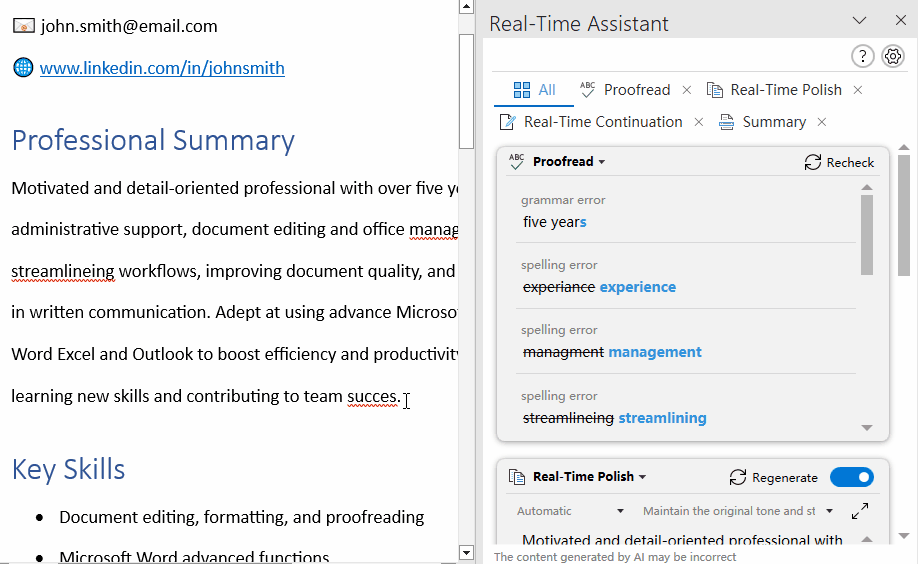
¿Por qué elegir el Asistente en Tiempo Real de Kutools AI?
Ejemplos de uso del Asistente en Tiempo Real de Kutools AI
- Ejemplo1: Corrección en tiempo real del texto escrito o de todo el Documento
- Ejemplo2: Refinamiento en tiempo real del texto escrito o del contenido seleccionado
- Ejemplo3: Continuación en tiempo real del texto escrito o del contenido seleccionado
- Ejemplo4: Resumen en tiempo real del texto escrito o del contenido seleccionado
- Otros Ejemplos: Revisión de contenido en tiempo real, extracción de información y más funciones
- Crea avisos y roles personalizados según tus necesidades
- Algunos consejos para usar el Asistente en Tiempo Real
Otros trucos y consejos de la función Asistente en Tiempo Real
¿Por qué elegir el Asistente en Tiempo Real de Kutools AI?
Aquí tienes algunas razones convincentes para elegir la función Asistente en Tiempo Real de Kutools AI:
- ✍️ Retroalimentación y refinamiento al instante: Obtén sugerencias inmediatas para mejorar la calidad y claridad de tu escritura sin retrasos.
- 📝 Continuación dinámica y resumen: Amplía tus ideas fácilmente o genera resúmenes concisos, ayudándote a crear contenido sin interrupciones.
- ⚙️ Cambia entre modo automático y modo manual: Alterna fácilmente entre asistencia automática y control manual según tus necesidades de escritura.
- ⏱️ Mayor eficiencia: Optimiza tu flujo de trabajo con edición rápida y actualizaciones en tiempo real, ahorrando tiempo y esfuerzo.
- ✅ Precisión y coherencia: Asegúrate de que tu contenido sea no solo preciso, sino también lógicamente coherente, obteniendo una escritura de alta calidad.
- 🎛️ Funcionalidad personalizable: Adequa las funciones y avisos según tus preferencias y recibe el nivel exacto de asistencia que necesitas.
Ejemplos de uso del Asistente en Tiempo Real de Kutools AI
Antes de utilizar esta función, por favor descarga e instala Kutools para Word. Luego, configura la clave API y el modelo del servidor de IA. Para instrucciones sobre cómo hacerlo, consulta la sección Cómo configurar el Asistente en Tiempo Real de Kutools AI.
Ya sea que estés redactando un informe, escribiendo un artículo o trabajando en un proyecto creativo, el Asistente en Tiempo Real te ofrece funciones para ayudarte a corregir, refinar, continuar y resumir contenido, así como realizar otras operaciones como el asesoramiento de contenido, la extracción de información y más. Aquí tienes algunos ejemplos prácticos sobre cómo puedes aprovechar al máximo esta función para mejorar tu productividad y calidad de escritura.
Ejemplo1: Corrección en tiempo real del texto escrito o de todo el Documento
La pestaña Corrección en el Asistente en Tiempo Real de Kutools para Word te permite revisar rápidamente tu Documento en busca de problemas de gramática, ortografía, puntuación y elección de palabras. Puede escanear automáticamente el Párrafo en el que estás escribiendo o todo el Documento, y luego proporcionar sugerencias para ayudarte a mejorar la precisión y legibilidad con un esfuerzo mínimo.
- Abre tu Documento de Word y ve a Kutools AI > Asistente en Tiempo Real > Asistente en Tiempo Real para desplegar el panel del Asistente en Tiempo Real.
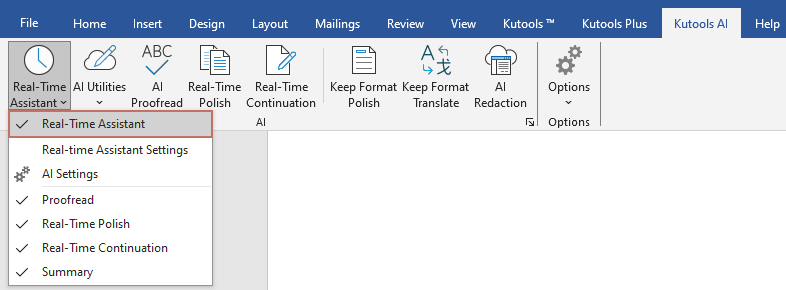
- Si el Documento contiene contenido, Kutools AI escaneará automáticamente el Documento completo y mostrará todos los errores detectados en el recuadro de Corrección del panel Asistente en Tiempo Real.
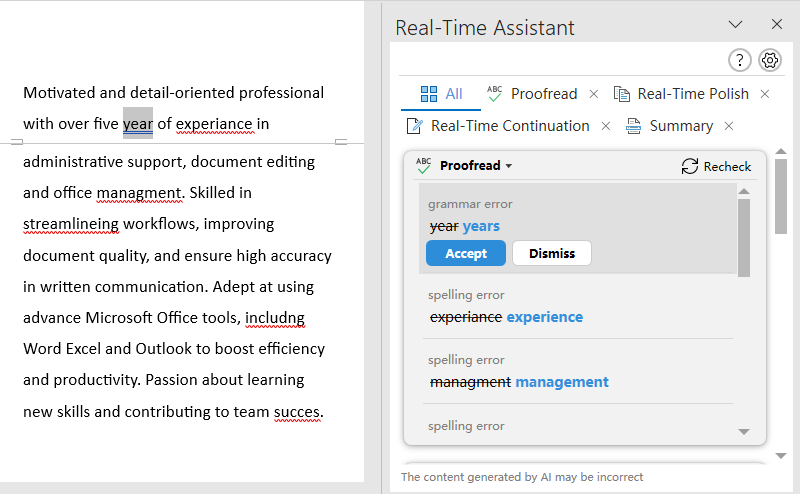 Para instrucciones detalladas de uso y ejemplos de esta función de Corrección, haz clic en los hipervínculos correspondientes a continuación:
Para instrucciones detalladas de uso y ejemplos de esta función de Corrección, haz clic en los hipervínculos correspondientes a continuación:
Ejemplo2: Refinamiento en tiempo real del texto escrito o del contenido seleccionado
El refinamiento en tiempo real del texto escrito o del contenido seleccionado es una función que permite a los usuarios mejorar instantáneamente la calidad de su texto. Por ejemplo, si estás redactando una propuesta empresarial y quieres asegurar un tono profesional, simplemente selecciona el texto relevante y el Asistente en Tiempo Real te proporcionará retroalimentación inmediata para refinar y pulir tu contenido, haciéndolo más claro, conciso y efectivo.
- Haz clic en Kutools AI > Asistente en Tiempo Real > Asistente en Tiempo Real, y el Asistente en Tiempo Real El panel se muestra a la derecha del Documento de Word.
Si deseas mostrar solo el recuadro de Pulido en Tiempo Real en el panel, navega a la Pulido en Tiempo Real Pestaña.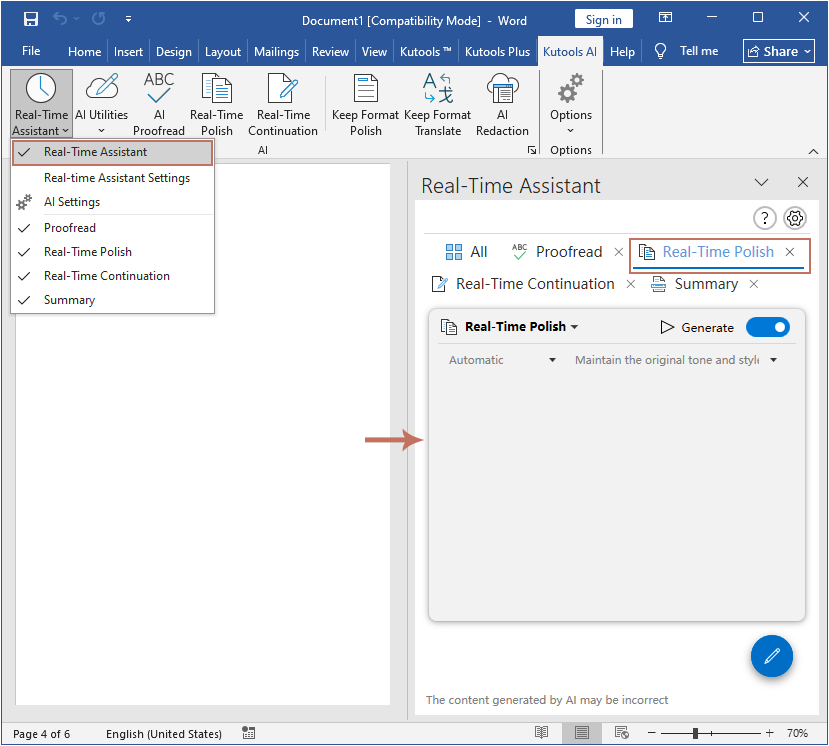
- Ahora, al seleccionar contenido en Word, la IA mejorará y refinará automáticamente la selección. (La función Pulido en Tiempo Real está habilitada por defecto.)
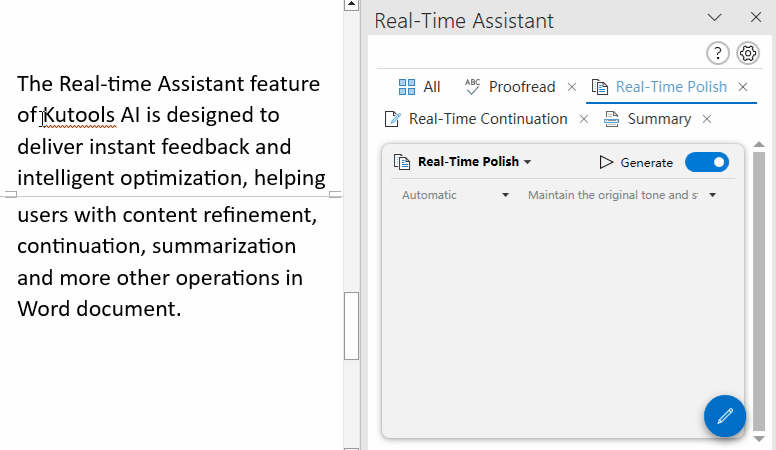
- Una vez generado el texto refinado, puedes Insertar el nuevo contenido o reemplazar directamente el texto original haciendo clic en el botón de Insertar o Reemplazar según tus necesidades. Alternativamente, puedes copiar el contenido y pegarlo donde lo desees haciendo clic en el botón Copiar .
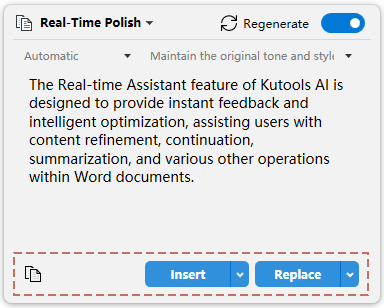
- 1. Insertar Botón - Por defecto, al hacer clic en Insertar se continuará el contenido generado por la IA justo después del contenido existente. Puedes hacer clic en la flecha pequeña para elegir otro método de inserción, como insertar al final del Documento, insertar como revisión o insertar como Comentario. Una vez selecciones una opción, ese método se aplicará la próxima vez que hagas clic en Insertar.

- 2. Reemplazar Botón - Por defecto, al hacer clic en Reemplazar se sobrescribirá el contenido seleccionado por el Resultado generado por la IA. Puedes hacer clic en la flecha pequeña para elegir otros modos de reemplazo, como reemplazar el contenido como revisión. Una vez selecciones la opción, se aplicará la próxima vez que pulses Reemplazar.
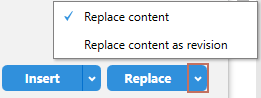
- 1. Si estás escribiendo, la IA optimizará automáticamente el contenido en base a lo escrito hasta ese momento.
- 2. Si no hay texto seleccionado (y el cursor está entre palabras), la IA optimizará el Párrafo actual según su contenido.
- 3. Si no estás satisfecho con el contenido refinado, puedes hacer clic en el botón de Regenerar
 para generarlo de nuevo.
para generarlo de nuevo.
Ejemplo2: Continuación en tiempo real del texto escrito o del contenido seleccionado
Si estás escribiendo un informe y no sabes cómo continuar una sección, la función de continuación en tiempo real generará al instante contenido relevante para extender tus ideas con fluidez, ahorrando tiempo y esfuerzo y manteniendo la coherencia de la redacción.
- A medida que escribes en el Documento de Word, Kutools AI continuará automáticamente a partir del contenido que hayas introducido. Mira la demostración a continuación: (La función de Continuación en Tiempo Real está activada por defecto.)
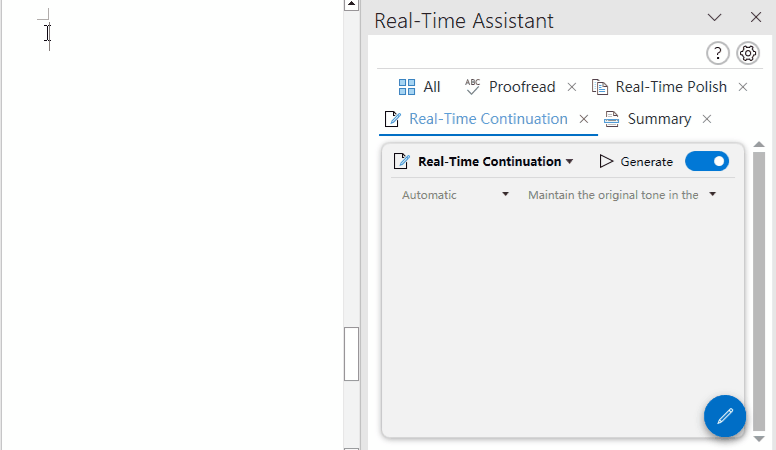
- Al generarse el texto de continuación, puedes insertarlo tras tu contenido original haciendo clic en Insertar. Alternativamente, puedes copiar el contenido y pegarlo donde lo necesites mediante Copiar. (Nota: Por favor no pulses el botón Reemplazar, ya que sobrescribirá tu texto original.
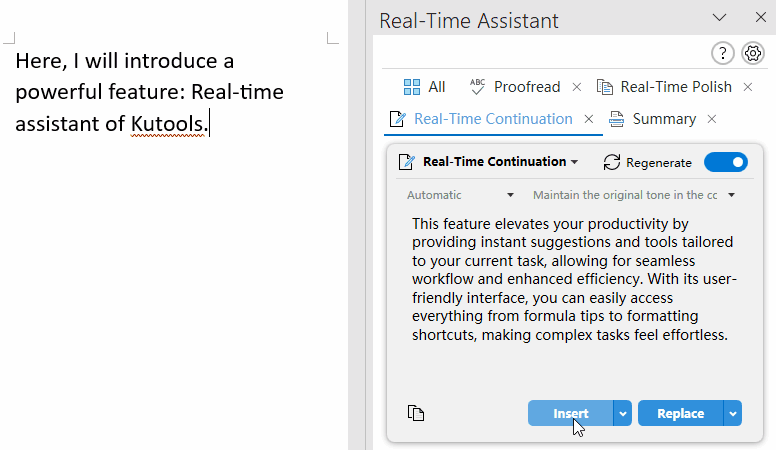
- 1. Insertar Botón - Por defecto, al hacer clic en Insertar se añadirá el contenido generado por la IA justo después del contenido existente. Puedes hacer clic en la flecha pequeña para elegir otro método de inserción, como insertar al final del Documento, insertar como revisión o insertar como Comentario. Una vez selecciones una opción, ese método se aplicará la próxima vez que pulses Insertar.

- 2. También puedes seleccionar el texto incompleto y la IA generará la Continuación según el contenido seleccionado.
- 3. Si no quedas satisfecho con el contenido generado, puedes hacer clic en el botón de Regenerar
 para crear uno nuevo.
para crear uno nuevo.
Ejemplo3: Resumen en tiempo real del texto escrito o del contenido seleccionado
Imagina que has escrito un informe extenso y necesitas resumir rápidamente los puntos clave. Con la función de Resumen en tiempo real, puedes resaltar secciones específicas o permitir que la IA revise todo el Documento.
Selecciona la parte del contenido o el Documento completo que deseas resumir, la IA analizará el texto seleccionado y generará un resumen conciso. Puedes ir a la pestaña Resumen para ver solo el contenido del Resumen. (El modo automático de la función Resumen está habilitado por defecto.)
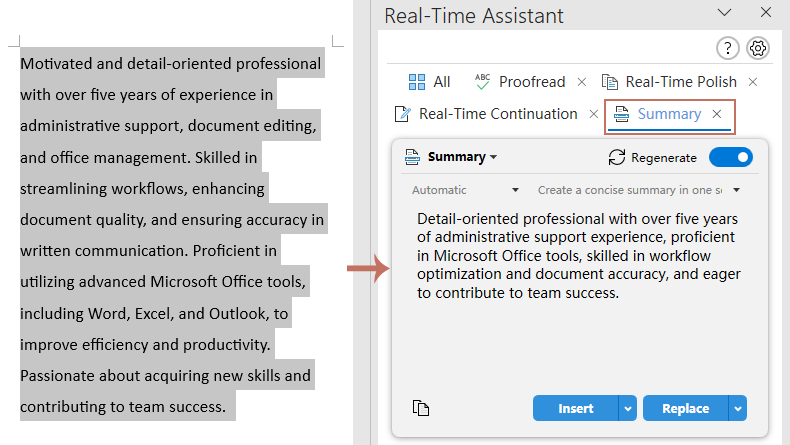
- Si no estás satisfecho con el contenido generado, puedes hacer clic en el botón de Regenerar
 para generar uno nuevo.
para generar uno nuevo.
Otros Ejemplos: Revisión de contenido en tiempo real, extracción de información y más funciones
Además de las funciones de refinamiento y Continuación en tiempo real, Kutools AI también ofrece potentes herramientas como Traducción en tiempo real, Revisión de contenido, Extracción de información y más. Estas funciones ayudan a los usuarios a gestionar eficazmente el Contenido del Documento y aumentar la productividad. Por ejemplo, los usuarios pueden traducir rápidamente texto, revisar la estructura general de un Documento o extraer información clave de grandes volúmenes de datos, haciendo de Kutools AI un asistente integral inteligente para el procesamiento de Documentos.
Por defecto, estas funciones no se muestran en el panel. Debes revisarlas y habilitarlas según tus necesidades.
- Por favor, haz clic en Kutools AI >Asistente en Tiempo Real>Configuraciones del Asistente en Tiempo Real para abrir el cuadro de diálogo de Configuraciones del Asistente en Tiempo Real.

- En el cuadro de diálogo Configuraciones del Asistente en Tiempo Real. Además de las cuatro opciones predeterminadas, hay otras funciones disponibles. Simplemente marca las que necesites. Después, haz clic en Guardar para cerrar el cuadro de diálogo.
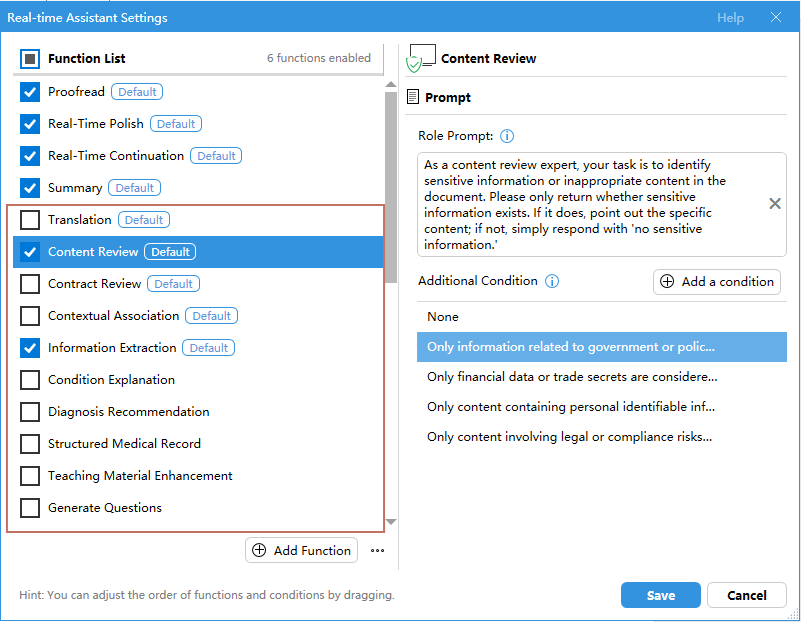
- Las opciones agregadas ahora se muestran en el menú desplegable del Asistente en Tiempo Real en vez de directamente en el panel. Para mostrar la función agregada en el panel, debes expandir el menú desplegable Asistente en Tiempo Real desde la cinta y marcar la opción correspondiente. Esto añadirá la función seleccionada al panel del Asistente en Tiempo Real para un acceso más rápido.
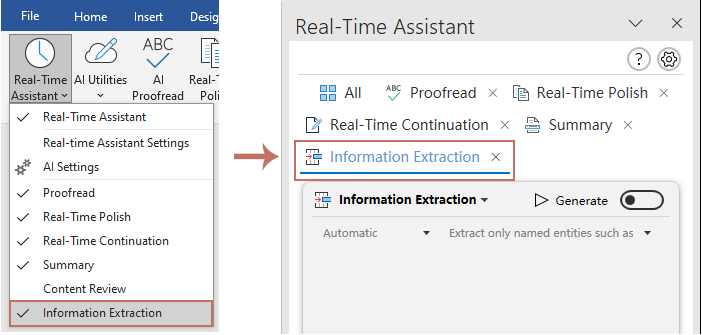
Ahora puedes utilizar la nueva función de IA agregada. Por ejemplo, si quieres extraer información clave como nombres y ubicaciones de una noticia, la función Extracción de información de Kutools AI puede filtrar estos datos rápidamente, evitando que tengas que buscar manualmente. Mediante análisis inteligente, la IA puede identificar con precisión la información importante dentro del texto.
- Navega a la pestaña Extracción de información en el panel Asistente en Tiempo Real.
- Selecciona la opción que quieras extraer del cuadro desplegable, o puedes crear y personalizar tu propio aviso para la extracción.
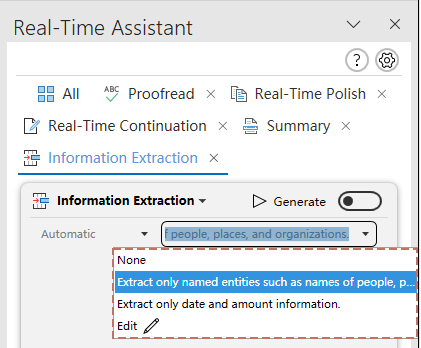
- Luego, selecciona el contenido, y la información correspondiente, como nombres y ubicaciones, se extraerá automáticamente. Mira la captura:
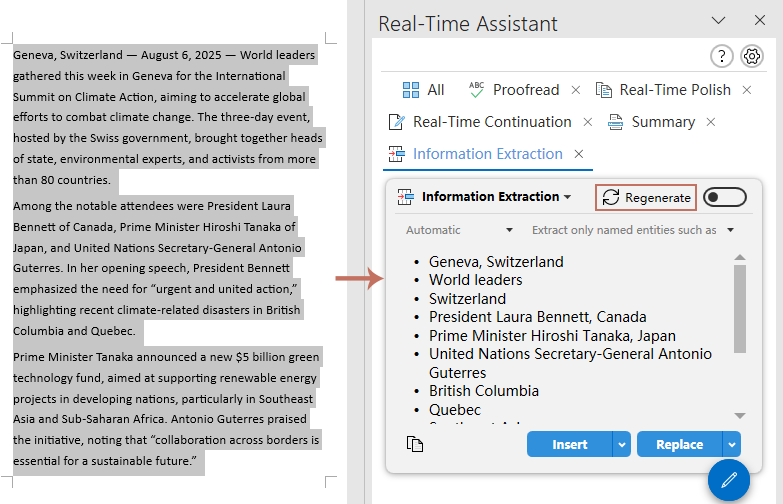
Crea avisos y roles personalizados según tus necesidades
Con Kutools AI tienes la flexibilidad de crear avisos personalizados adaptados a tus necesidades. Ya sea que estés preparando un informe, resumiendo un artículo o extrayendo detalles específicos de un Documento, puedes definir tus propios avisos para que la IA te proporcione la información exacta que necesitas. Esta función permite un flujo de trabajo más eficiente y personalizado, asegurando que el Contenido generado por IA se ajuste a tus requisitos únicos.
Por ejemplo, quizás necesites realizar un análisis de sentimiento sobre el Contenido de un artículo para determinar si la emoción, el tono o el sentimiento general del texto es negativo y serio, o bien positivo y entusiasta. En estos casos, puedes crear avisos personalizados para ajustarte mejor a tus necesidades.
- Haz clic en Kutools AI >Asistente en Tiempo Real>Configuraciones del Asistente en Tiempo Real para abrir el cuadro de diálogo de Configuraciones del Asistente en Tiempo Real.

- En el Configuraciones del Asistente en Tiempo Real Cuadro de diálogo, haz clic en el Agregar Función Botón, ver captura:
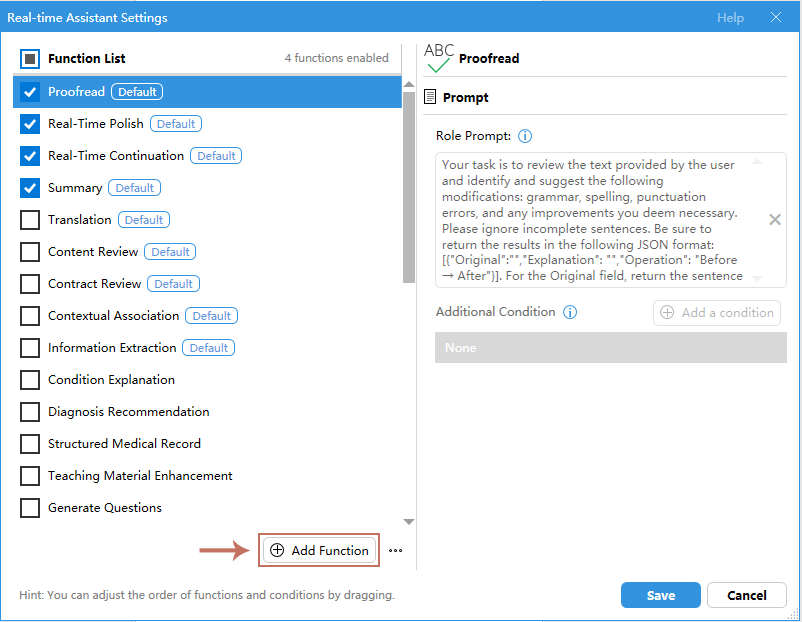
- Luego, introduce un nombre en el Nombre Cuadro de texto, haz clic en OK.
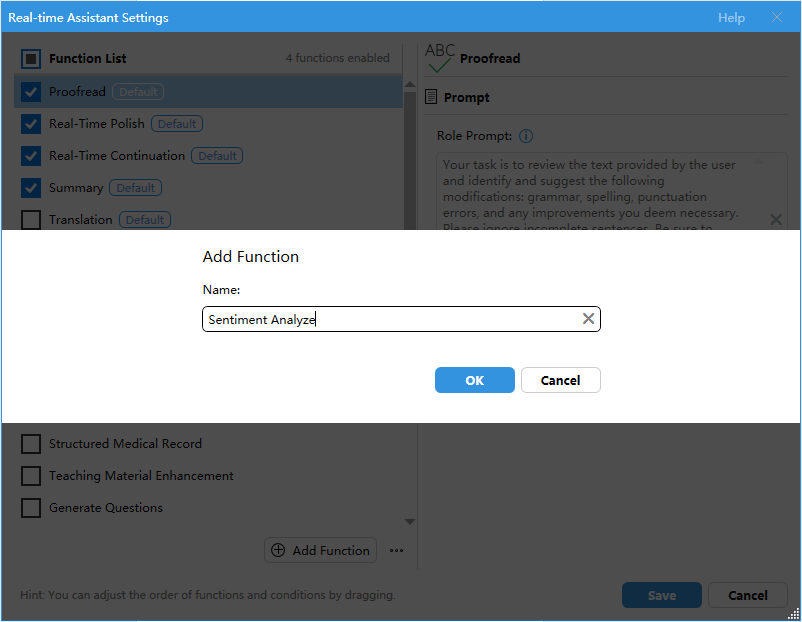
- A continuación, especifica el aviso de rol en el Aviso de Rol Cuadro y asegúrate de que el aviso que defines se ajuste a tus requisitos específicos. Después, haz clic en el botón Agregar una condición Botón. Ver captura:
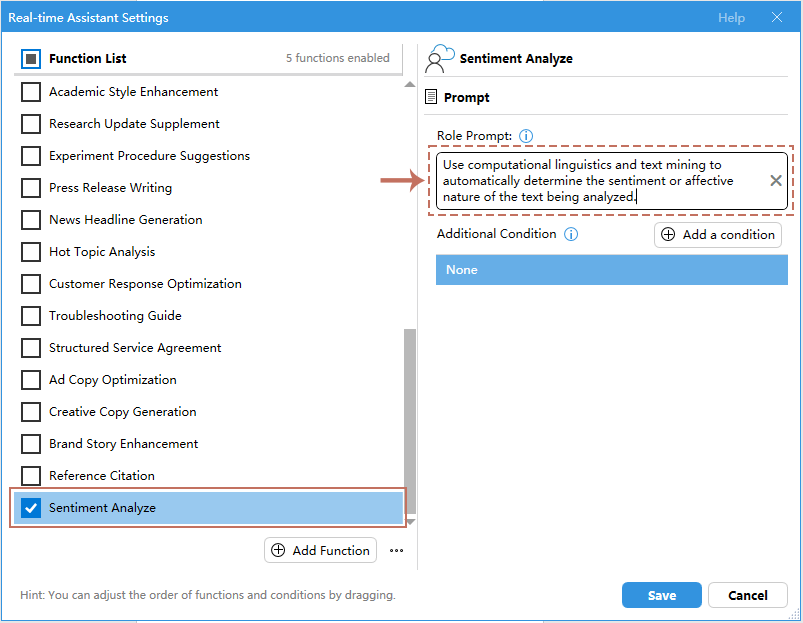
- A continuación, agrega condiciones para esta función al introducir el texto del aviso en el cuadro correspondiente. Haz clic en OK.
Nota: Si no especificas un aviso personalizado, la IA tomará por defecto None y generará Resultados según el aviso de rol principal.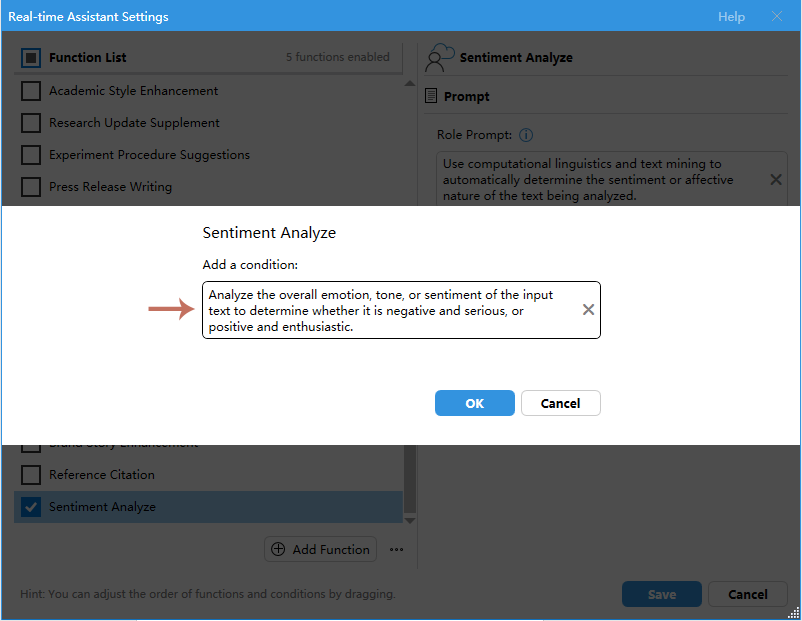
- Agrega cualquier condición adicional necesaria para perfeccionar aún más los avisos.
- Ahora tu aviso personalizado ha sido creado correctamente. Haz clic en Guardar Botón para guardar la regla y cerrar este cuadro de diálogo.
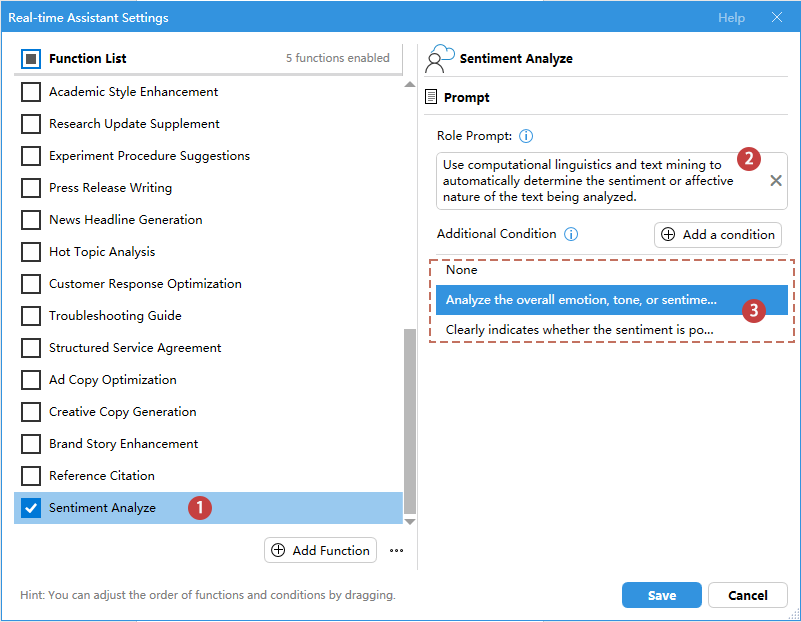
- Luego tendrás que añadir manualmente esta función al panel del Asistente en Tiempo Real. A partir de ahora, cuando selecciones contenido, la IA analizará automáticamente el texto y generará el análisis de sentimiento. Ver captura:
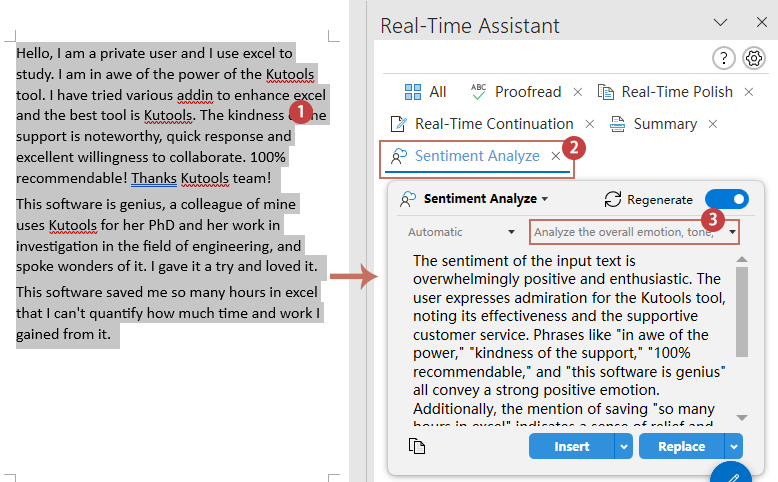
Algunos consejos para usar el Asistente en Tiempo Real
1. Si el Párrafo actual (o texto seleccionado) ya tiene un Resultado de una operación previa de IA, mostraremos directamente el Resultado existente sin reenviar el contenido a la IA, ayudando a economizar tokens.
2. Si prefieres no añadir múltiples funciones de IA al panel pero igualmente quieres usar diferentes roles de IA, puedes alternarlos fácilmente dentro de un recuadro de contenido bajo la pestaña All. Simplemente haz clic en la flecha desplegable junto al modo Real-Time actual para acceder a una lista de avisos predefinidos—como Traducción, Revisión de Contenido, Revisión de Contrato y más. Selecciona el rol deseado para aplicar el comportamiento de IA adaptado a esa tarea específica.
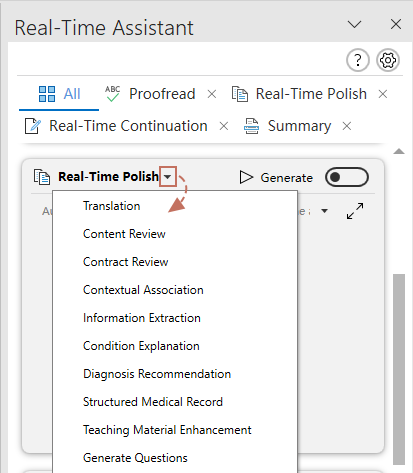
3. Si el contenido generado es muy largo, puedes hacer clic en el ![]() Botón para expandir el recuadro correspondiente bajo la pestaña All O navega a la pestaña de función correspondiente para mostrar solo la caja de contenido de esa función.
Botón para expandir el recuadro correspondiente bajo la pestaña All O navega a la pestaña de función correspondiente para mostrar solo la caja de contenido de esa función.
- Haz clic en la línea de Encabezado para arrastrar la caja donde necesites;
- Redimensiona la ventana pasando el ratón cerca de los bordes;
- Si haces clic fuera de esta caja, se cerrará la ventana.
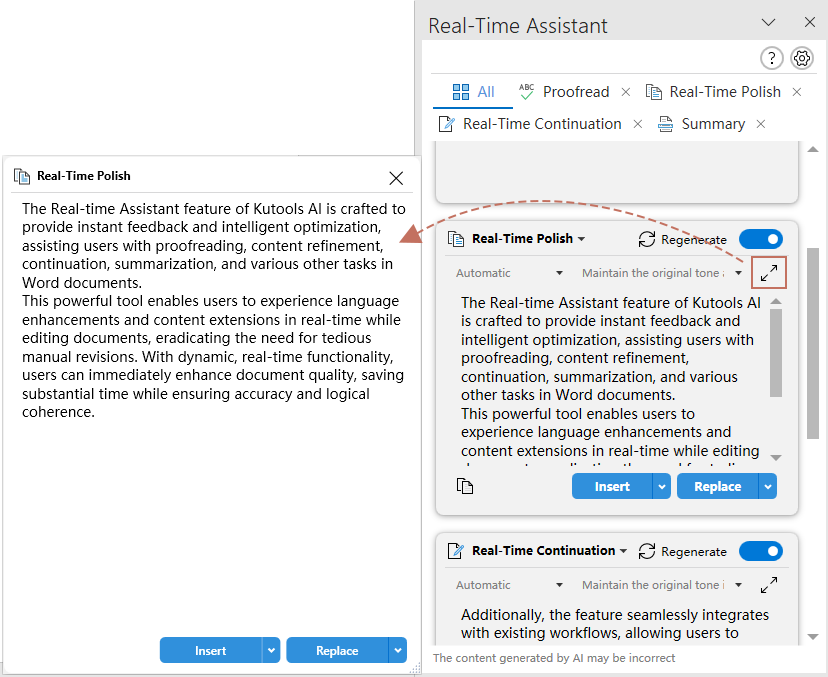
4. Si el contenido generado es largo, puedes redimensionar la caja de salida arrastrando el borde inferior. Si haces doble clic en el borde inferior, volverá a su Altura predeterminada.
5. En el panel también puedes modificar el Idioma o especificar el Estilo de Escritura (información clave) según tus necesidades.
Si tu texto está en Inglés pero quieres la Salida en otro idioma, puedes seleccionar aquí tu idioma preferido.
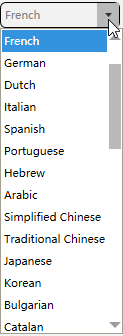
● Si no tienes requerimientos específicos, selecciona None.
● Puedes modificar directamente la información en el cuadro de texto o hacer clic en Editar para modificar los avisos y adaptarlos a tus necesidades o escribir tu propio aviso.
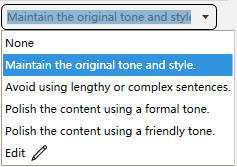
6. Puedes activar o desactivar el modo automático en cualquier momento, ajustándolo según tus necesidades. Si el modo automático está desactivado, deberás hacer clic en el botón Generar manualmente para obtener Resultados.
Otros trucos y consejos de la función Asistente en Tiempo Real
Aquí tienes algunos consejos y trucos adicionales para sacar el máximo partido a la función Asistente en Tiempo Real:
Vista de página única VS Vista con pestañas
Haz clic en Vista de Página Única para cambiar a Vista con Pestañas, o viceversa, desde la parte superior del panel.
Todas las funciones de IA marcadas se muestran en orden de arriba a abajo en el panel bajo la pestaña All permitiendo a los usuarios desplazarse y ver todo el contenido.
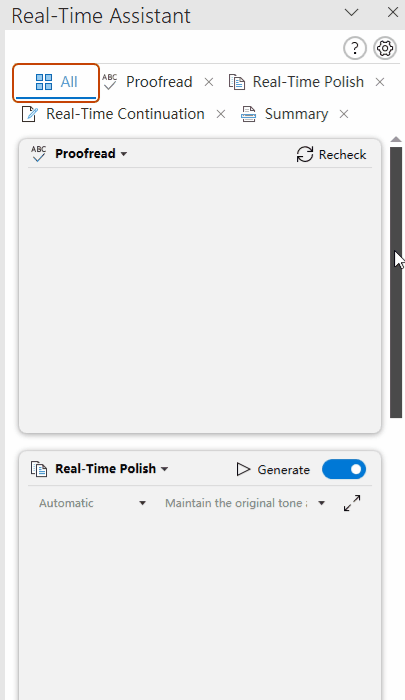
Cada función de IA se muestra por separado y los usuarios deben hacer clic en las pestañas de la parte superior para cambiar de función. Esto mantiene la interfaz limpia y permite centrarse en la tarea actual.
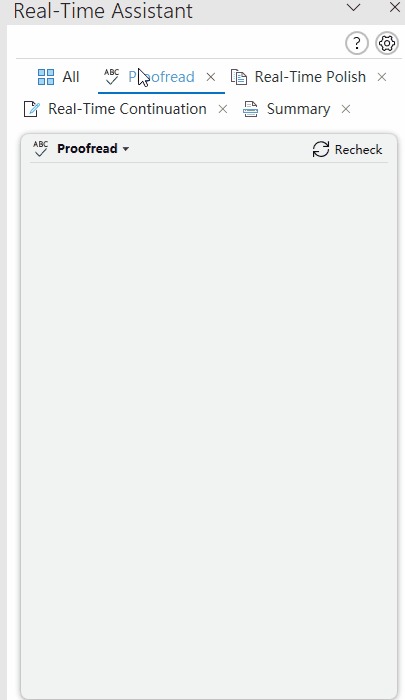
Configura o modifica las funciones o avisos
Puedes configurar, modificar y personalizar las funciones o avisos según tus necesidades. Ya sea que necesites ajustar una función, refinar un aviso o agregar nuevas capacidades, Kutools te ofrece el control completo sobre la manera en que el Asistente en Tiempo Real te apoya.
Actualiza el aviso de rol y las condiciones de uso de una función de IA concreta.
En el Asistente en Tiempo Real panel, bajo la pestaña de una función específica de IA haz clic en el botón Gestión de Funciones ![]() para abrir su correspondiente Gestión de Funciones Ventana. Aquí puedes modificar directamente el aviso de rol y las condiciones de uso de esa función de IA.
para abrir su correspondiente Gestión de Funciones Ventana. Aquí puedes modificar directamente el aviso de rol y las condiciones de uso de esa función de IA.
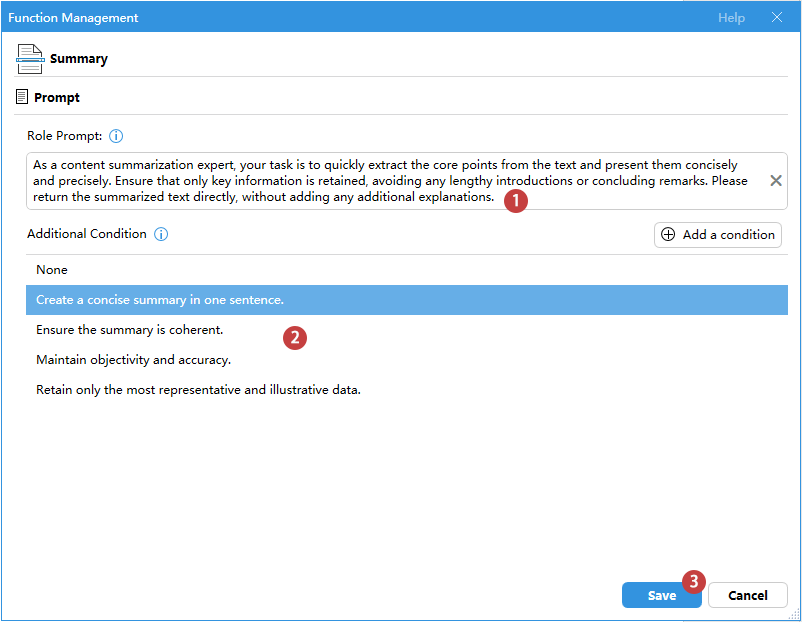
Gestiona las Configuraciones del Asistente en Tiempo Real
1. Ajusta el orden de las funciones:
Arrastra tus funciones más utilizadas al principio para tener un acceso más rápido y cómodo.
2. Copia o restablece la función predeterminada
![]()
- Copiar: pulse el botón copiar para copiar la función seleccionada;
- Restablecer: haz clic en el botón Reset para restaurar la configuración original.
3. Copia, renombra o elimina una función personalizada
![]()
- Copiar: pulse el botón copiar para copiar la función seleccionada;
- Renombrar: haz clic en el botón Renombrar para cambiar el nombre de la función;
- Eliminar: haz clic en el botón Eliminar para eliminar la función personalizada.
4. Exporta, importa o restablece la lista de funciones

- Exportar Lista de Funciones: Selecciona esta opción para exportar las listas de funciones y guardar tu configuración actual o compartirla con otros.
- Importar Lista de Funciones: De manera similar, haz clic en esta opción para importar listas de funciones y aplicar rápidamente configuraciones predefinidas.
- Restablecer lista de funciones predeterminadas: También puedes restablecer la lista de funciones para volver a la configuración predeterminada, asegurando un punto de partida limpio o deshaciendo cambios no deseados haciendo clic en esta opción.
5. Modifica y elimina el aviso
![]()
- Editar: Haz clic en este botón Editar para modificar el aviso según tus necesidades;
- Eliminar: Haz clic en este botón Eliminar para eliminar el aviso seleccionado.
¿Cómo configurar el Asistente en Tiempo Real de Kutools AI?
Kutools AI es compatible con varias plataformas líderes de IA, como OpenAI y GoogleAI. Además, te ofrecemos nuestro propio KutoolsAI, que brinda100 usos gratuitos al registrarte. Asimismo, los usuarios pueden añadir sus propios servidores de modelo grande, permitiendo configuraciones personalizadas para cubrir requisitos específicos.
Ajuste estándar de proveedores de IA (como OpenAI, GoogleAI)
Puedes elegir entre proveedores de servicio de IA populares como OpenAI y GoogleAI. Haz clic en Configuración de IA ![]() Botón en el panel. En el Configuración de IA Cuadro de diálogo:
Botón en el panel. En el Configuración de IA Cuadro de diálogo:
- Selecciona el proveedor de IA (OpenAI o GoogleAI) del menú desplegable de proveedor de IA.
- Copia y pega tu Clave API en el campo de texto Clave API. (crear Clave API de OpenAI, crear Clave API de GoogleAI)
- Selecciona el modelo en el menú desplegable Modelo.
- Finalmente, haz clic en el Guardar Botón.

Configuración de proveedores de IA de Kutools
KutoolsAI aprovecha modelos avanzados de IA, como OpenAI y GoogleAI, para seleccionar dinámicamente el modelo más adecuado según tus necesidades. Además, KutoolsAI ofrece100 usos gratuitos al registrarte, permitiendo explorar sus funciones y capacidades sin coste.
En el cuadro de diálogo Configuración de IA:
- Selecciona KutoolsAI del menú desplegable de proveedor de IA.
- Copia y pega tu Clave API en el campo de texto Clave API. (crear Clave API de KutoolsAI)
- KutoolAI seleccionará y emparejará automáticamente un modelo avanzado de IA.
- Finalmente, haz clic en el Guardar Botón.

Configuración de proveedores de IA personalizados
También puedes configurar tus propios modelos de IA o conectar proveedores alternativos más allá de las opciones predeterminadas. Esto brinda flexibilidad a organizaciones o usuarios que prefieran modelos propietarios o integrar servicios de IA concretos. Puedes introducir una URL personalizada y una Clave API, garantizando el acceso fluido a sus plataformas de IA preferidas. (Por favor asegúrate de que el modelo que utilizas sea compatible con el formato de OpenAI.)
Accede al cuadro de diálogo Configuración de IA:
- Selecciona OtherAI(Otros modelos en la nube) del menú desplegable de proveedor de IA.
- Copia y pega tu Clave API en el campo de texto Clave API.
- Luego, copia la URL de la plataforma de IA en el campo URL.
- Introduce tu propio modelo de IA en el cuadro de texto Modelo.
- Finalmente, haz clic en el Guardar Botón.

Las mejores herramientas de productividad para Office
Kutools para Word - ¡Mejora tu experiencia en Word con más de 100 funciones extraordinarias!
🤖 Funciones de IA de Kutools: Asistente de IA / Asistente en Tiempo Real / Super Pulir (Mantener Formato) / Super Traducir (Mantener Formato) / Redacción AI / Revisión con IA...
📘 Maestría en Documentos: Dividir páginas / Combinar documentos / Exportar rango en varios formatos (PDF/TXT/DOC/HTML...) / Conversión por lote a PDF...
✏ Edición de cuerpo: Buscar y reemplazar en lote en múltiples archivos / Redimensionar todas las imágenes / Transponer filas y columnas de tablas / Convertir tabla a texto...
🧹 Limpieza sin esfuerzo: Elimina espacios extras / Saltos de sección / Cuadro de texto / Hipervínculos / Descubre más herramientas de eliminación en el grupo Eliminar...
➕ Inserciones creativas: Insertar delimitador de miles / Casilla de Verificación / Botón de Opción / Código QR / Código de Barras / Varias imágenes / Descubre más en el grupo Insertar...
🔍 Selecciones precisas: Selecciona páginas específicas / Tablas / Forma / Párrafo de Encabezado / Mejora la navegación con más funciones de Seleccionar...
⭐ Mejoras destacadas: Navega a cualquier rango / Inserta automáticamente texto repetitivo / Cambia entre ventanas de documento /11 herramientas de Conversión...
🌍 Compatible con más de40 idiomas: Usa Kutools en tu idioma preferido: ¡soporta inglés, español, alemán, francés, chino y más de40 idiomas adicionales!

✨ Kutools para Office – ¡Una sola instalación, cinco potentes herramientas!
Incluye Office Tab Pro · Kutools para Excel · Kutools para Outlook · Kutools para Word · Kutools para PowerPoint
📦 Obtén las5 herramientas en una sola suite | 🔗 Integración perfecta con Microsoft Office | ⚡ Ahorra tiempo y aumenta tu productividad al instante
Las mejores herramientas de productividad para Office
Kutools para Word - ¡Más de 100 herramientas para Word!
- 🤖 Funciones de IA de Kutools: Asistente de IA / Asistente en Tiempo Real / Super Pulir / Super Traducir / Redacción AI / Revisión con IA
- 📘 Maestría en Documentos: Dividir páginas / Combinar documentos / Conversión por lote a PDF
- ✏ Edición de cuerpo: Buscar y reemplazar en lote / Redimensionar todas las imágenes
- 🧹 Limpieza sin esfuerzo: Eliminar Espacios Extras / Eliminar Saltos de sección
- ➕ Inserciones creativas: Insertar delimitador de miles / Insertar Casilla de Verificación / Crear Códigos QR
- 🌍 Compatible con más de40 idiomas: ¡Kutools habla tu idioma – compatible con más de40 idiomas!
Índice de contenidos
- ¿Por qué elegir el Asistente en Tiempo Real de Kutools AI?
- Ejemplos de uso del Asistente en Tiempo Real de Kutools AI
- Ejemplo1: Corrección en tiempo real
- Ejemplo2: Refinamiento en tiempo real
- Ejemplo3: Continuación en tiempo real
- Ejemplo4: Resumen en tiempo real
- Otros Ejemplos: Revisión de contenido en tiempo real, extracción de información y más funciones
- Crea avisos y roles personalizados según tus necesidades
- Algunos consejos para usar el Asistente en Tiempo Real
- Otros trucos y consejos de la función Asistente en Tiempo Real
- Vista pestaña All VS Vista con pestañas
- Configura o modifica las funciones o avisos
- ¿Cómo configurar el Asistente en Tiempo Real de Kutools AI?
- Ajuste estándar de proveedores de IA (como OpenAI, GoogleAI)
- Configuración de proveedores de IA de Kutools
- Configuración de proveedores de IA personalizados
- Las mejores herramientas de productividad para Office
- Comentarios